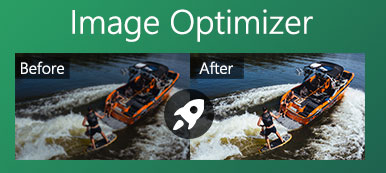ズームした写真を補正する 詳細を明確にすることができます。 一方、誰もがプロの写真家であるとは限りません。不満な写真を撮ったことがあるかもしれませんが、ズームインして誰かまたは何かに焦点を合わせ、後でそれを強化して、写真がぼやけて見えないようにすることができます。 問題は、ズームインした写真をどのように強化するかです。 以下の内容を読むだけで、デスクトップ、iPhone、および Android でズームされた写真を強化する最も簡単な方法がわかります。
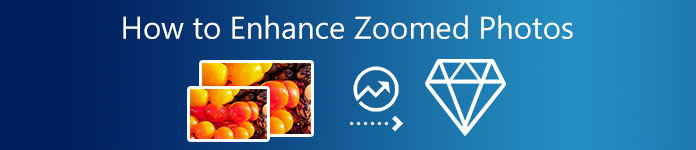
パート 1: ズームインした写真をオンラインで強化する方法
どこに行ってもオンライン Web サイトを知っていれば、ズームした写真を強化することができ、デバイスの切り替えや不明なアプリケーションのインストールなどの多くの問題を回避できます。 Apeaksoft無料画像アップスケーラー は無料オンライン Web サイトで、数回クリックするだけで拡大写真を補正する方法を簡単に学ぶことができます。 さらに、コンピューターやあらゆるデバイスでズームインした写真を強化して、今すぐ手に入れることができます。
 お薦め
お薦め- ズームした写真を AI でより鮮明に補正します。
- ズームインした写真の細部がはっきりと見えます。
- 品質を損なうことなく写真をズームします。
- 写真の拡大オプションをいくつか選択します。
Free Image Upscaler で拡大写真を補正する方法
ステップ1まず、デバイスでブラウザを開き、 無料画像アップスケーラー Webサイト。 次に、ズームした写真をどの程度強調するかを選択し、後ろのオプションをクリックします 倍率.
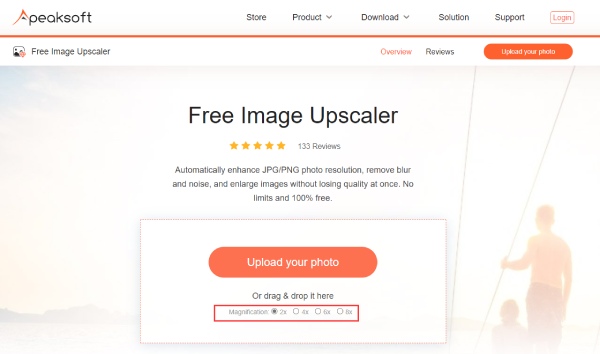
ステップ2詳しくはこちら 写真をアップロードする ズームした写真をインポートするか、単にウェブページにドラッグ アンド ドロップします。 写真の解像度には制限があります。写真の解像度が 3000x3000px 未満であることを確認してください。
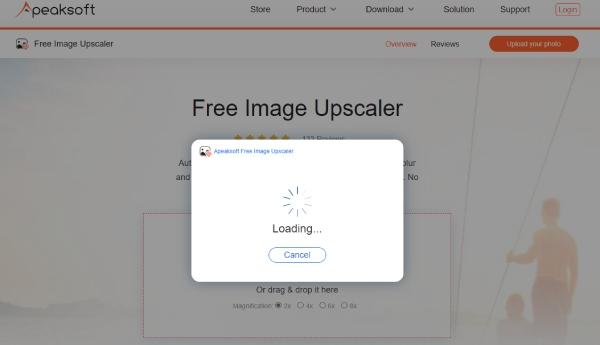
ステップ3後に アップスケーラー 写真の処理が終了したら、 Save ウィンドウの下部にある をクリックして、出力画像をデバイスにダウンロードします。 または、結果が気に入らない場合は、拡大率を上げて、画像の上にあるオプションをクリックします。
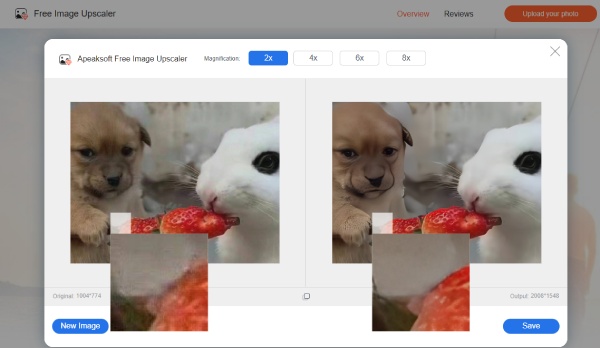
パート 2: iPhone/Android でズームインした写真を加工する方法
前述のように、誰もがプロの写真家というわけではないため、最も頻繁に使用されるカメラは携帯電話です。 携帯電話でズームインした写真を補正する方法を学ぶことも不可欠です。 携帯電話で拡大写真を選択し、以下の詳細な手順に従って、iPhone または Android で拡大写真を強化します。
iPhoneでズームインした写真を補正する方法
iOSユーザーにとって幸運なことに、iPhoneに組み込まれている写真アプリを使用すると、ズームした写真を必要に応じて強化できるため、追加のアプリをダウンロードする必要はありません. 手順は次のとおりです。
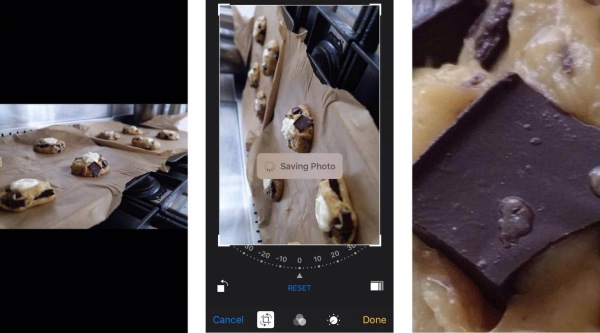
ステップ1Video Cloud Studioで 写真 iPhone のアプリで、補正したい写真を選択し、ズームします。
ステップ2 編集 および 作物、下の線に指をスライドさせます ローテート ボタンをクリックして、写真を回転およびズームします。
ステップ3必要な角度を見つけてタップします クリックします を入力して変更を保存してください。
Android でズームインした写真を補正する方法
PicsArt は、Android でアクセスできるプロフェッショナルな写真編集ツールです。 PicsArt ズームした写真、特にポートレート写真を強化するのに役立ちます。
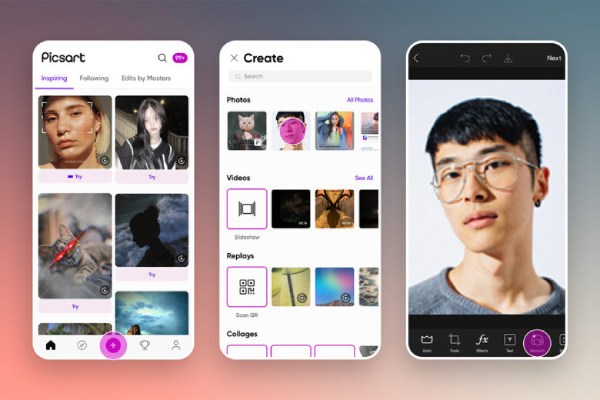
ステップ1あなたがダウンロードしてインストールすることができます PicsArt Google Play ストアからのアプリ。 次に、アプリを開き、 Plus 画面中央のボタン。
ステップ2加工したい写真をアップロードしてタップ レタッチ 下から エディター ツールバー。
ステップ3 HDポートレート 強度のレベルなどの他の設定を調整して、写真をより鮮明に見せます。
ステップ4すべて調整したら、 をタップします。 Apply エンハンスを終了してタップ 次へ をクリックして写真を保存します。
パート 3: 拡大写真の補正に関するよくある質問
質問 1. ズームインした写真をより鮮明にする方法は?
ズームした写真の鮮明さを高めるには XNUMX つの方法があり、写真を撮った後に光学ズームを使用するか手動ズームを使用するかによって異なります。 最初の状況では、より良いレンズを使用できます。 XNUMX つ目については、Photoshop などの専門的な写真編集ツールを使用することをお勧めします。写真の細部をより適切に処理できるからです。 さらに、Photoshop は写真を拡大するだけでなく、 写真を圧縮する 簡単に。
質問 2. 写真編集ツールは、ズームした写真をどのように補正しますか?
ぼやけたズーム写真の鮮明度を高める場合、編集ツールは基本的に推測しています。 写真編集ツールまたはアップスケーラーは、ぼやけたピクセルが何を表しているかを予測し、元の写真ではカメラがキャプチャできなかった詳細を追加します。 また、プロセスは完全にアルゴリズムの推測に基づいているため、結果はツールによって異なります。
質問 3. 写真のサイズを変更して、ズームした写真を強化できますか?
最高のプロの写真編集者である Photoshop を使用して、 Macで写真のサイズを変更する とウィンドウズ。 画像を手動でトリミングしても、目的の結果が得られません。 ただし、Photoshop のリサンプリング機能を使用すると、ピクセルを修正し、ズームした写真を強化できます。
結論
簡単に要約すると、学習が容易になります ズームインした写真を強化する方法 このステップバイステップガイドを読んだ後、Apeaksoft Free Image Upscalerは見逃せません。 オンラインで最高の写真加工ソフトデスクトップでもスマートフォンでも、ズームした写真に効果的な加工方法は必ず見つかります。これらのツールはそれぞれ処理方法が異なるため、自分に合ったものを選んで試してみてください。